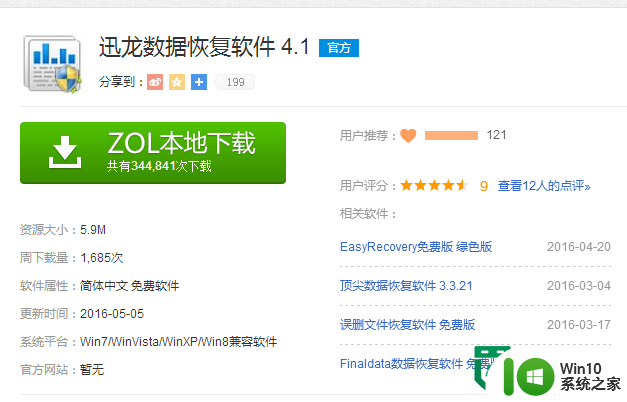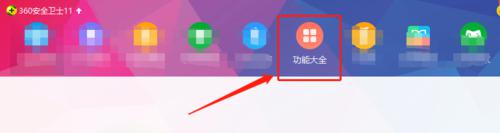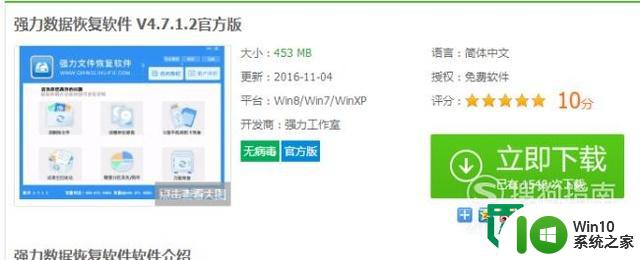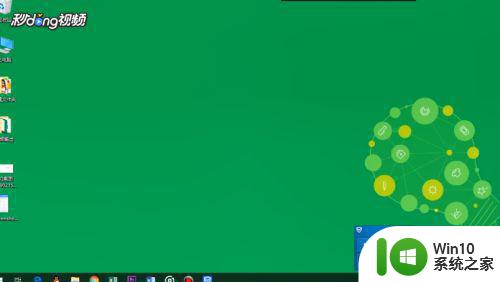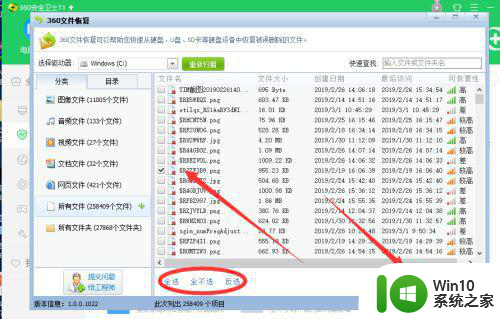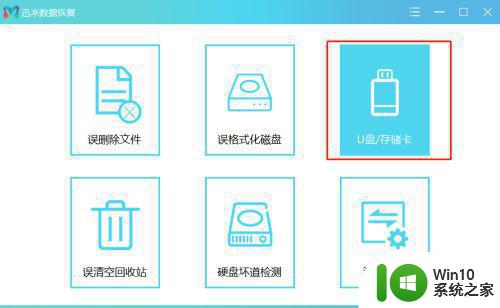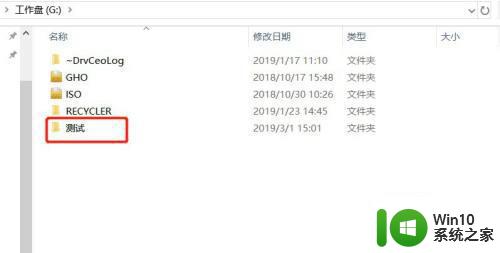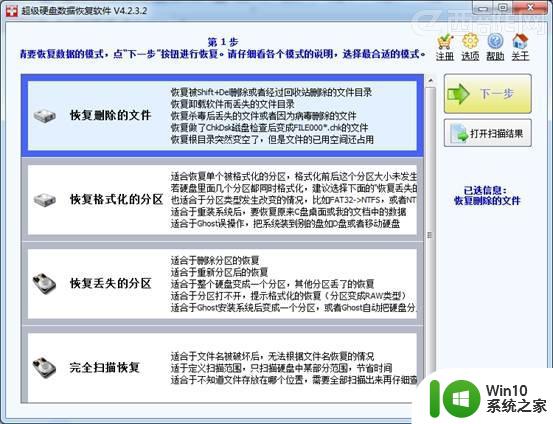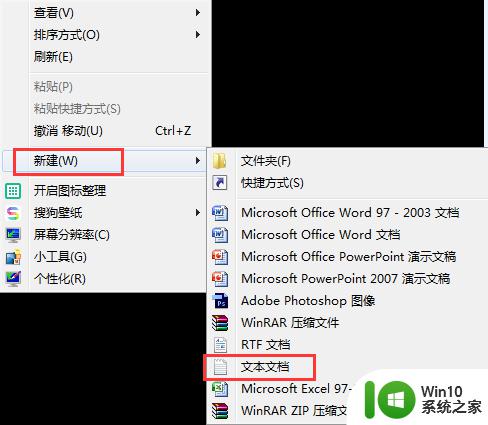优盘文件误删找回方法 优盘文件误删怎么恢复
优盘文件误删是许多人在使用优盘时经常遇到的问题,一不小心就会把重要文件删除掉,但是不用担心,其实误删的文件是可以通过一些方法进行恢复的。在这篇文章中我们将介绍一些简单有效的方法,帮助大家轻松找回误删的优盘文件。无论是误删、格式化或者病毒感染导致的文件丢失,都可以通过这些方法来挽回。让我们一起来了解这些技巧,确保您的文件永远不会丢失。
在说具体的方法之前,我们先来看看系统是怎么存储文件的:系统在存储一个文件的时候,操作系统首先在记录所有空间使用情况的文件分配表(FAT)中找到足够容纳文件的空间,然后把文件内容写到相对应的硬盘扇区上,并在文件分配表中标出该空间已经被占用。删除文件的时候,系统并不对文件所占用的扇区数据进行操作,而仅仅是在文件分配表中指明哪些空间可以分配给别的文件使用。 这个时候,被删除文件的实际内容仍然存在,可以被恢复。如果删除文件后又创建了新文件,那么被删文件所占用的扇区就有可能被新文件所使用,这时候就无法恢复被删文件的数据了。所以一旦误删除了文件,就不要再对该文件所在的分区进行写操作了,否则有可能覆盖原有数据,造成文件无法恢复。

优盘文件误删怎么恢复:
一、最简单的,就是使用自动化恢复软件(如Finaldata或EasyRecovery等),只要根据向导的指示操作就可以了。
二、手工来恢复:手工恢复的原理是直接在存储设备上寻找被删除文件的关键内容。这种方法适合恢复有明显特征而且结构简单的文件,如文本文件。如果文件很大,且分散于磁盘的不同位置,还需要根据文档的内部结构重新组织文档,才能彻底恢复数据。
三、找专业的数据恢复公司备份数据,由于数据很重要,所以首先要进行备份,万一出现误操作,还可以把U盘恢复到最初的状态。这一步很重要,并且U盘容量不大,备份不会占用太大磁盘空间。进行扇区级别的磁盘数据备份有很多工具,如Ghost、WinHex和DiskExplorer,下面主要介绍WinHex。WinHex是一个16进制文件工具,可以跳过操作系统的文件系统直接读取磁盘和U盘等设备,从而进行数据恢复.使用WinHex的“Tools”菜单下面的“Open Disk”命令,打开物理U盘。
在WinHex中看到U盘的引导数据全是“FF”,分区表和文件系统完全丢失了。从“Edit”菜单中选择“Define Block”,选择起止为“Beginning of file”和“End of file”。
然后再从“Edit”菜单中选择“Copy Block”→“Into New File”,把整个U盘的数据写到一个文件中(例如“u.img”),这样就完成了U盘的备份。
完成备份后,笔者尝试用数据恢复工具Finaldata、EasyRecovery和Recover4All进行恢复,由于U盘容量很小,很快就搜索出很多文件,但是就是没有发现要找的那个重要文件,看来只能手工操作了。手工修复确定文件位置 询问朋友得知该文件是中英文混合的word文档,大部分是中文,含有少量英文,因此笔者决定通过查找文件内容尝试恢复文件。用WinHex打开前面保存的U盘镜像文件(在镜像文件上进行数据恢复的好处是访问速度比直接访问U盘快,而且还可以避免破坏U盘原有数据。)选择“Search”菜单中的“Find Text”命令,从镜像文件中直接搜索文中包含的英文字符串“control needed”。由于搜索到太多的字符串“control needed”,因此目前还无法对文件进行定位。
如果能记住部分中文内容,搜索中文可以避免找到太多的结果。word文档中的中文用Unicode编码,因此打开记事本输入文章包含的中文字符“决策”,另存为Unicode编码的文件(test.txt)。
用WinHex打开文件“test.txt”,开始的“FFFE”代表字符编码的顺序,因此随后的“B351567B”就是“决策”的Unicode格式的16进制表示。
从WinHex的“Search”菜单中选择“Find Hex Values”命令,在U盘镜像文件中搜索“B351567B”。因为WinHex只能以内码的格式显示中文,Unicode格式的中文都显示为乱码,那么如何知道是否找到了正确的数据呢?
从搜索到“B351567B”的地方开始选择一段数据,仍然是从“Edit”菜单中选择“Copy Block”→“Into New File”复制到一个新的文件中(noname.txt)。
打开记事本,选定刚才保存的文件“noname.txt”,然后将编码格式设置为“Unicode”格式后再打开就可以看到它的真实内容了,经朋友确认,这段文字就是要找的文件的部分内容。
以上就是优盘文件误删找回方法的全部内容,有遇到这种情况的用户可以按照小编的方法来进行解决,希望能够帮助到大家。